Премахни Cerber 4.1.6 вирус (Инструкции за премахване на вирус) - Упътване за премахване
Упътване за премахване на Cerber 4.1.6 вируси
Какво е Рансъмуер вирусът Cerber 4.1.6?
Поредната не до там изключителна версия на рансъмуера Cerber: вирусът Cerber 4.1.6
Вирусът Cerber 4.1.6 се появи в публичното пространство на 22 ноември 2016 и към момента е последната версия на опасния Cerber рансъмуер. Изглежда, че авторите на този рансъмуер проект вече са открили успешната формула на вирусния програмен код, която позволява файловете да се криптират сигурно и не позволява на изследователите на малуер да създадат софтуер с обратна сила, който да възстановява засегнатите файлове.
Освен това, явно престъпниците са концентрирани върху четвъртата версия на вируса, тъй като наскоро не са пускали кой знае колко подобрени версии на този зловреден софтуер, като изключим леките промени във версиите на Cerber 4. След успешното проникване в целевия компютър, рансъмуерът Cerber 4.1.6 започва да се рови в най-дълбоките системни папки и стъпка по стъпка изплува и ясно заявява съществуването си.
Целта на подобно системно сканиране е да криптира всички лични файлове на жертвата. Вирусът анализира изцяло файловете съхранявани в папките на жертвата и ги кодира с комбинация от RSA и RC4 алгоритми, като напълно обърква имената на файловете за да са неразпознаваеми. Първо той замества оригиналното име на файла с комбинация от 10 случайни символа и след това добавя уникално файлово разширение от четири цифри вместо първоначалното.
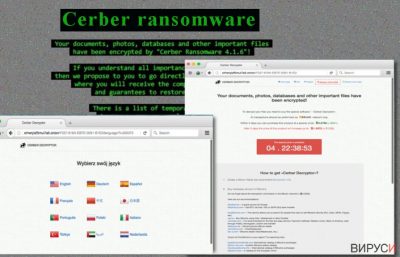
След успешното криптиране малуерът Cerber 4.1.6 оставя съобщение за откуп наречено README.hta, което отваря HTML приложение РАНСЪМУЕРЪТ CERBER – Инструкции (CERBER RANSOMWARE – Instructions) чрез Internet Explorer. Тези съобщения предоставят подробно обяснение за атаката и дават инструкции как да възстановите личните си файлове.
Също както и при по-старите версии на този потаен вирус, версия 4.1.6 се фокусира върху изнудването и насилственото получаване на пари, затова заплашва жертвите, като им казва, че няма друг начин за възстановяване на файловете им освен плащането на откуп.
Опасяваме се, че това от части е истина – файловете могат да бъдат напълно възстановени или чрез плащане на откупа (не е препоръчително) или като използвате резервно копие. В някои случаи Cerber може да криптира и резервните копия, особено ако устройството, на което се намират, е свързано с компютъра по време на атаката.
Cerber заставя жертвата да отиде на „личната си страница“, като използва някой от линковете, предоставени в .hta файла. Тези бързи връзки лесно се достигат чрез Tor мрежата, докато обичайните уеб браузъри може да се опитат да ви попречат да ги отворите. На личната страница първо се изисква да „потвърдите, че сте човек, а не робот“, като изпълните малка задача и след това ви пренасочва към страница, която ви предлага да закупите “Cerber Decryptor.”
Според информацията предоставена на сайта за плащане, жертвата може да закупи декриптора на специална цена в рамките на първите пет дни или да плати по-голяма сума по-късно. Най-накрая вирусът замества изображението на работния плот със случайни пиксели и съкратена версия на съобщението за откуп.
Разбира се, точно както и предишните версии на рансъмуера Cerber, и версия 4.1.6 излъчва .vbs аудио файл, който досадно повтаря едно и също: “Документите ви, снимките ви, базите ви данни и други важни файлове са криптирани!“ („Your documents, photos, databases and other important files have been encrypted!”) Ако този вирус е атакувал компютъра ви, то премахването на Cerber 4.1.6 е задачата ви с най-голям приоритет, която трябва да свършите колкото е възможно по-скоро.
Използвайте надеждна програма против зловреден софтуер и не се опитвайте да изтривате вируса сами, защото това е много сложна компютърна програма. За да премахнете зловредния Cerber 4.1.6, силно ви препоръчваме да използвате (FortectIntego).
Особености на разпространението на Cerber
Cerber 4.1.6 се разпространява основно заедно с фалшиви софтуерни ъпдейти, фалшиви реклами, спам имейли и, разбира се, експлоатационни инструменти. Спам имейлите са основният метод на разпространени на зловреден софтуер, който се базира на внимателно изработени подвеждащи имейли, които уж идват от добре познати организации или компании.
Обикновено тези имейли твърдят, че съдържат важни документи за жертвите, но все пак, маскираните прикачени файлове всъщност пренасят „полезния товар“ на Cerber. Ето защо, никога не трябва да отваряте писма от непознати податели или от такива, от които не се очаква да получите нещо.
Данните показват, че Cerber все още активно се разпространява и чрез експлоатационни инструменти и в момента се използват Neutrino и RIG. Авторите на рансъмуера използват много различни техники за дистрибуция и е трудно да се запознаем с всички тях подобаващо. Например, най новата техника за разпространение на рансъмуер се базира на спам съобщения във Facebook.
Затова ви препоръчваме да защитите системата си с антишпионски софтуер и да предприемете и други превантивни мерки за да защитите компютъра и личните си файлове от атаки на зловреден софтуер.
Как да премахнем рансъмуер вируса Cerber 4.1.6 от системата?
Много е важно да премахнем вируса Cerber 4.1.6 заедно с допълнителния зловреден софтуер наведнъж. По последната информация, с която разполагаме, Cerber е започнал да свърза всички компрометирани компютри в бот мрежа (botnet), която се използва за осъществяване на DDoS атаки.
Това е изключително зловредна дейност и трябва да направите всичко възможно да попречите на нападателите да превърнат компютъра ви в зомби. Затова използвайте мощен антивирусен инструмент за пълното премахване на Cerber 4.1.6 и изчистването на всички зловредни файлове и елементи от компютърната система.
Ако все още не разполагате с антишпионски/антивирусен софтуер, изтеглете и инсталирайте някой като използвате дадените по-долу инструкции. Трябва да рестартирате компютъра си в посочения режим, както е обяснено или вирусът може да попречи на опитите ви да изчистите компютърната система.
Упътване за ръчно премахване на Cerber 4.1.6 вируси
Рансъмуер: Инструкции за премахване на рансъмуер в Безопасен режим (Safe Mode)
Важно! →
Ръководството за ръчно премахване може да се окаже малко сложно за редовите компютърни потребители. Изискват се напреднали IT знания, за да се изпълни правилно (ако липсват или sа повредени важни системни файлове, това може да компрометира цялата операционна система Windows), а самото изпълнение може да отнеме часове. Затова силно препоръчваме да се използва описания по-горе автоматичен метод.
Стъпка 1. Влезте в Безопасен режим с мрежа/Safe Mode with Networking
Ръчното премахване на зловреден софтуер е най-добре да се направи в Безопасен режим/Safe Mode.
Windows 7 / Vista / XP
- Натиснете Start > Shutdown > Restart > OK.
- Когато компютърът ви стане активен, започнете да натискате бутона F8 (ако това не проработи, опитайте с F2, F12, Del и др. – всичко зависи от модела на дънната ви платка) многократно, докато видите прозореца Разширени опции за стартиране/Advanced Boot Options.
- От списъка изберете Безопасен режим с мрежа/Safe Mode with Networking.

Windows 10 / Windows 8
- Кликнете с десен бутон на мишката върху Start бутона и изберете Настройки/Settings.

- Скролнете надолу и изберете Актуализации и Сигурност/ Update & Security.

- В левия край на прозореца изберете Възстановяване/Recovery.
- Скролвате отново надолу, докато откриете Раздел за разширено стартиране/Advanced Startup section.
- Натискате Рестартирай сега/ Restart now.

- Изберете Отстраняване на неизправности/Troubleshoot.

- Отидете в Разширени опции/Advanced options.

- Изберете Настройки при стартиране/Startup Settings.

- Натиснете Рестартиране/Restart.
- Сега натиснете 5 или кликнете върху 5) Активирай Безопасен режим с мрежа/Enable Safe Mode with Networking.

Стъпка 2. Спрете съмнителните процеси
Мениджърът на задачите на Windows (Windows Task Manager) е полезен инструмент, който показва всички процеси, които протичат във фонов режим. Ако има процес, който се управлява от зловреден софтуер, трябва да го спрете:
- На клавиатурата натискате Ctrl + Shift + Esc за да стартирате Мениджъра за задачите/Windows Task Manager.

- Кликвате върху Повече информация/More details.
- Скролвате надолу до раздела Процеси във фонов режим/Background processes и търсите съмнителни процеси.
- С десен бутон на мишката кликвате и избирате Отворете местоположението на файла/Open file location.

- Връщате се обратно при процеса, кликвате с десен бутон и избирате Край на задачата/End Task.

- Изтрийте съдържанието на зловредната папка.
Стъпка 3. Проверете Startup програмите
- Натиснете Ctrl + Shift + Esc на клавиатурата, за да отворите Мениджъра на задачите/Windows Task Manager.
- Отидете в раздела Startup.
- Кликнете с десен бутон върху съмнителната програма и натиснете Деактивирай/Disable.

Стъпка 4. Изтрийте файловете на вируса
Файловете свързани със зловредния софтуер могат да бъдат открити на различни места в компютъра ви. По-долу ще видите инструкции, които ще ви помогнат да ги откриете:
- Напишете Disk Cleanup в полето за търсене на Windows и натиснете Enter.

- Изберете дялът, който искате да почистите (C: е основния ви дял по подразбиране и е много вероятно зловредните файлове да са точно в него).
- Скролнете през списъка с Файлове за изтриване/Files to delete и изберете следните:
Temporary Internet Files/Временни Интернет файлове
Downloads/Изтегляния
Recycle Bin/Кошче
Temporary files/Временни файлове - Изберете Почистете системните файлове/Clean up system files.

- Също така може да потърсите и за още зловредни файлове, скрити в следните папки (напишете ги в търсачката на Windows/Windows Search и натиснете Enter):
%AppData%
%LocalAppData%
%ProgramData%
%WinDir%
След като приключите, рестартирайте компютъра в нормален режим.
Премахнете Cerber 4.1.6, използвайки System Restore
-
Стъпка 1: Рестартирайте компютъра си, за да Safe Mode with Command Prompt
Windows 7 / Vista / XP- Натиснете Start → Shutdown → Restart → OK.
- Когато компютърър Ви се активира, натиснете F8 няколко пъти, докато видите прозореца Advanced Boot Options
-
Изберете Command Prompt от списъка

Windows 10 / Windows 8- Натиснете Power в Windows логин екран. Сега натиснете и задръжте Shift, което е на клавиатурата Ви, и след това натиснете Restart..
- Сега изберете Troubleshoot → Advanced options → Startup Settings и накрая натиснете Restart.
-
След като компютърът Ви е активен, изберете Enable Safe Mode with Command Prompt в Startup Settings прозореца.

-
Стъпка 2: Рестартирайте системните си файлове и настройки
-
След като се появи Command Prompt прозорец, въведете cd restore и кликнете Enter.

-
Сега напишете rstrui.exe и натиснете Enter отново..

-
Когато се появи нов екран, натиснете Next и изберете Вашия restore point преди инфекцията с Cerber 4.1.6. След това натиснете Next.


-
Сега кликнете Yes, за да започни system restore.

-
След като се появи Command Prompt прозорец, въведете cd restore и кликнете Enter.
Бонус: Възстановяване на информацията
Представеното по-горе ръководство има за цел да ви помогне да премахнете Cerber 4.1.6 от компютъра си. За да възстановите криптираните си файлове ви препоръчваме използването на подробно ръководство, изготвено от специалистите по компютърна сигурност на virusi.bg?Много е важно премахвнаето на рансъмуера Cerber 4.1.6 да стане възможно най-бързо, защото този зловреден софтуер може да превърне компютъра ви в зомби, което се използва от огромна бот мрежа за извършване на DDoS атаки. Независимо от това дали сте решили да плащате или не, премахването на вируса е задължително.
Данните могат да бъдат възстановени от резервни копия и ако имате такива, няма нужда да плащате откупа. Потребителите, които не желаят да плащат откупа, но все пак искат да възстановят файловете си, могат да архивират криптираната информация на външно устройство и да приложат някоя от следните техники върху криптираните файлове, които се намират в засегнатия компютър.
Ако файловете ви са криптирани от Cerber 4.1.6, може да използвате няколко начина за тяхното възстановяване:
Data Recovery Pro
Този инструмент може и да не успее да проработи, но определено заслужава вниманието ви. Инсталирайте го и го използвайте за откриването на повредените файлове. Data Recovery Tool ще се опита да ги възстанови.
- Свали Data Recovery Pro;
- Следвайте стъпките за инсталиране на Data Recovery и инсталирайте програмата на компютъра си;
- Стартирайте и сканирайте компютъра за криптирани файлове от рансъмуер вируса Cerber 4.1.6;
- Възстановете ги.
Накрая, винаги трябва да мислите за защита от крипто-рансъмуери. За да защитите компютъра си от Cerber 4.1.6 и други рансъмуери, използвайте добър анти спайуер, като например FortectIntego, SpyHunter 5Combo Cleaner или Malwarebytes
Препоръчано за Вас
Не позволявайте на правителството да ви шпионира
Правителствата имат много причини за проследяване на потребителски данни и шпиониране на гражданите, затова е добре да се замислите и да разберете повече за съмнителните практики за събиране на информация. За да избегнете нежелано проследяване или шпиониране, трябва да бъдете напълно анонимни в Интернет.
Може да изберете различно местоположение, когато сте онлайн и имате достъп до желани материали без ограничение на специфично съдържание. Може да се радвате на Интернет връзка без рискове да бъдете хакнати, като използвате VPN услугата Private Internet Access.
Управлявайте информацията, която може да бъде използвана от правителството или трети страни и сърфирайте в мрежата без да бъдете шпионирани. Дори да не участвате в някакви незаконни дейности или се доверявате на избора си на услуги и платформи, имайте едно наум за собствената си сигурност и вземете превантивни мерки като използвате VPN услуга.
Архивиране на файлове в случай на атака на зловреден софтуер
Компютърните потребители могат да понесат различни загуби, които се дължат на кибер инфекции или на техни собствени грешки. Софтуерни проблеми, причинени от зловреден софтуер или загуба на информация, дължаща се на криптиране, могат да доведат до различни последици за устройството ви или дори до непоправими щети. Когато разполагате с адекватни актуални резервни файлове лесно може да се възстановите след подобен инцидент и да се върнете към работата си.
Актуализациите на резервните файлове след всяка промяна в устройството са изключителни важни, за да може да се върнете на точното място, на което сте спрели работа, когато зловреден софтуер или друг проблем с устройството е причинило загуба на информация или е прекъснало работата ви.
Когато разполагате с предишна версия на важен документ или проект, може да избегнете чувството на безсилие и стреса. Доста е полезно в случай на изненадваща зловредна атака. Използвайте Data Recovery Pro за възстановяване на системата.





















